Vous venez de constater avec surprise que certaines de vos applications avaient disparu de votre iPhone ? Si cela peut-vous rassurer, votre iPhone n’est pas infecté par virus. Une mise à récente d’iOs 11 semble être responsable de la désinstallation automatique de certains jeux et applis. Voici comment corriger ce problème.
L’iPhone supprime les applications inutilisées
Apple vient de déployer une nouvelle version d’iOs 11. En plus de la correction de quelques bugs, la firme à la pomme a ajouté un certain nombre de nouveaux outils ainsi que certaines nouvelles options de paramétrages. Parmi ces quelques fonctionnalités cachées, on trouve l’outil désinstaller les apps inutilisées.
Comme son nom le laisse supposer, cette fonction va permettre de désinstaller les jeux et les applications non utilisées depuis un certain temps automatiquement. Plus besoin donc de faire le ménage dans la mémoire de votre iPhone, celui-ci s’en charge désormais pour vous. C’est une option très utile, notamment pour tous ceux qui possèdent un iPhone dotée d’une faible capacité de stockage.
Comme vous le savez, il est difficile de ne pas être tenté de télécharger le dernier jeu à la mode. Résultat la mémoire interne se trouve très vite remplie d’applications plus ou moins utiles. Ce qui peut vite devenir une contrainte, ne serait-ce que pour prendre de nouvelles photos ou installer des nouvelles mises à jour.
Les applications supprimées automatiquement par cette nouvelle fonctionnalité apparaîtront sur le bureau de l’iPhone avec un petit nuage à côté de leurs noms. Détail important, les données et les documents liées aux applications restent sur l’appareil. Elles ne sont pas effacées. Ce qui veut dire que vous pourrez réinstaller un jeu ou un logiciel et retrouver toutes vos contenus comme si rien ne s’était passé.
Bloquer la suppression auto de vos apps
Si sur le papier tout semble parfait, dans les faits les choses sont malheureusement bien différentes. Apple suppose que la plupart des gens ne voudront pas réutiliser leurs vielles applications. Sauf que ce n’est pas toujours vrai.
Imaginons que vous ayez besoin d’une vieille apps que vous n’avez pas utilisé depuis longtemps. Vous vous dîtes pas problème. Il suffit que j’aille sur la boutique d’applis d’Apple et que je la réinstalle. Oui mais si celle-ci n’existe plus sur l’App Store ?
Et c’est là que les problèmes apparaissent. Il est très difficile de forcer la réinstallation d’une application qui n’est plus disponible sur l’App Store. De nombreux utilisateurs ont essayé de par iTunes pour récupérer leurs applications.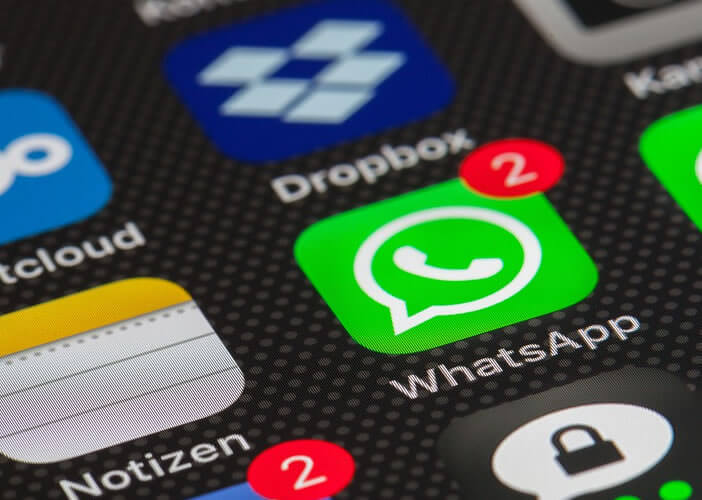
Pour éviter ce genre de désagrément, il convient donc de bloquer la fonction de suppression automatique d’application. Surtout, ne perdez pas à l’esprit que cette manipulation ne fera pas revenir vos anciennes applications. Tout au plus elle évitera que ce phénomène ne se reproduise à l’avenir.
- Cliquez sur le bouton Réglages de votre iPhone
- Sélectionnez la rubrique Général puis Stockage iPhone
- Appuyez sur l’interrupteur Désinstaller les apps inutilisées pour désactiver la fonction
Petite précision importante, la fonctionnalité Désinstaller les apps inutilisées n’est pas activé par défaut. Normalement vous n’avez donc rien à craindre. A une petite exception près. En effet, lorsque la quantité de mémoire disponible empêche l’installation d’une mise à jour d’iOs, votre smartphone peut vous proposer d’activer cette option.
Sans y prendre garde, il se peut que vous ayez autorisé votre iPhone à faire le ménage dans vos applications. Voilà qui pourrait expliquer pourquoi vous vous retrouvez avec des applications comportant un petit nuage grisé à côté de leurs noms.
Autoriser la suppression automatique d’applications peut se révéler bénéfique et permettre de libérer une quantité importante d’espace de stockage. A contrario elle peut également engendrer des effets négatifs. Si vous utilisez une apps de façon épisodique et que celle-ci n’est plus disponible sur l’App Store, vous pourrez lui dire adieu.
Rappelez-vous aussi, que dans la plupart des cas ce ne sont pas les applis qui tiennent le plus de place mais bien les données liées à celles-ci. Or le système tel qu’il a été pensé ne supprime pas les fichiers liés à ces applications. Pour rappel, voici quelques astuces supprimer le cache des applis et les fichiers temporaires sur un iPhone.

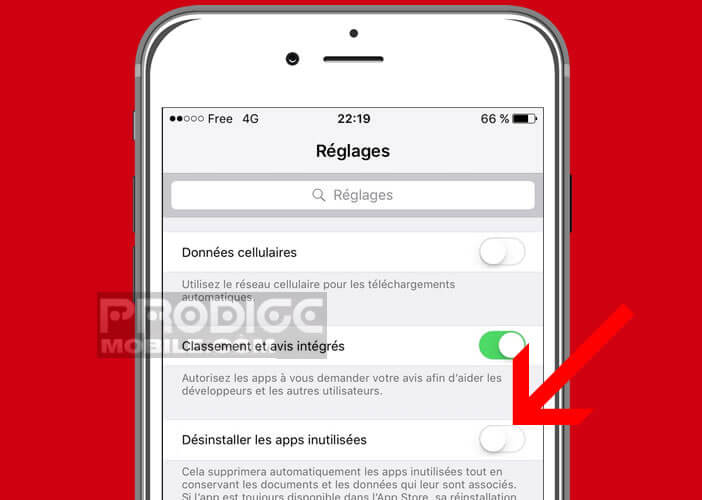
14 commentaires
Heureusement que votre copie d’écran corrige pour partie la coquille dans l’explication : il faut aller dans iTunes Store et App Store (et non dans stockage iPhone) puis tout en bas de l’écran décocher l’option tant honnie 😉
Merci @Yann pour la correction ! En fait, le bouton de suppression des apps se trouve dans Stockage iPhone quand on veut l’activer. Le bouton passe au menu iTunes Store et App Store par la suite… Quand on souhaite le désactiver, ce n’est pas intuitif… Sacré Apple 😉
Bonjour Keith et Yann,
Je ne trouve pas ce qu’il faut décocher dans App Store ou iTunes. Pouvez-vous m’en dire plus ?
Merci
Bonjour Désirée,
La procédure permettant de bloquer la suppression automatique des applications changent en suivant la version iOs installée sur ton téléphone. Ouvre les réglages de ton iPhone. Va dans Général puis cliques sur l’onglet Stockage iPhone. Là normalement tu vas voir apparaître la rubrique Recommandations et juste en dessous un encadré Apps Inutilisés. Cette fonctionnalité désinstalle automatiquement les applications inutilisées lorsque ton appareil manque d’espace.
Il faut que tu désactives cette option. J’espère avoir été assez clair.
Je n’ai pas cette icône
Bonjour Anonymous,
La suppression automatique des applications est apparue lors du lancement de iOs 11. Si ton iPhone fonctionne sous iOs 10 ou sur une version encore plus ancienne c’est normal que le bouton n’apparaisse pas dans les paramètres de ton smartphone.
Regarde si tu ne peux pas mettre à jour ton téléphone. Ca te permettrait de profiter de nouvelles fonctionnalités et notamment de ce dispositif de suppression automatique des applications inutilisées .
Sur mon iPhone c’est dans Réglages, iTunes AppStore et là je peux décocher. Rien d’équivalent dans la rubrique stockage.
Bonjour Mickey
Merci. Ca a fonctionné chez moi comme une lettre à la poste. Je pense que l’organisation des menus dans les Réglages diffère en fonction de la version iOs installée sur l’iPhone. Maintenant il ne me reste plus qu’à tester et voir si mon téléphone s’amuse à supprimer automatiquement les applications que je n’utilise presque jamais.
Ceci peut être très préjudiciable. Il y’a quelques jours j’ai eu besoin d’une vieille application que je n’utilisais plus depuis un petit moment. En essayant de l’ouvrir je me suis rendu qu’il y’avait un petit nuage affiché à côté de l’icône. Malheureusement en essayant de la réinstaller, mon iPhone m’a affiché un message d’erreur (connexion à l’App Store impossible).
En recherchant sur la boutique d’Apple, j’ai compris que l’application n’existait plus. J’ai essayais plusieurs méthodes sans succès. J’ai même réinstallé iTunes 12.6. Si quelqu’un sait comment faire, je suis preneur.
Le tuto est faux c’est dans la rubrique App Store et iTunes Store des réglages que se trouve le bouton pour empêcher la désinstallation automatique des applications.
Bonjour Florentin,
Comme l’a expliqué Valonn dans son précédent message en date du 21 février, Apple a changé de place la fonction permettant de supprimer automatiquement les applications. Le tutoriel n’est pas faux puisque la manipulation fonctionne toujours bien. C’est juste que les menus changent suivant les mises jour d’iOS.
Bonsoir Chez moi ça ne marche pas. J’ai bien désactivé cette option (désinstaller les apps inutilisées) mais les applis se désactivent quand même alors que je ne le désire pas et que je n’ai pas de pb de mémoire ! Merci de votre aide.
Bonjour Cathy,
Très bizarre, cette histoire d’applications qui se désinstallent toutes seules. Ouvres les réglages de ton iPhone puis clique sur la rubrique App Store. Regarde bien que la suppression automatique des applications (décharger les apps inutilisées) est bien désactivée. Va ensuite dans la rubrique Général puis dans Stockage iPhone. Vérifies que l’application Apps inutilisés est bien désactivé aussi. Redémarre ensuite ton iPhone. Si le problème persiste, je pense qu’il serait bien de contacter le support Apple.
Bonjour,
Est-il possible d’empêcher la disparition d’icône dans l’écran d’accueil ? C’est à dire, lorsque le téléphone se trouve dans une poche. Comment peut-on empêcher que des icônes disparaissent suit à des appuis involontaires sur l’écran qui est bien évidemment tactile ? Bien que l’on retrouve ces icônes, fort heureusement, dans la bibliothèque des Apps. Ceci pourrait se trouver en option dans les Généralité de l’apps Réglages.
Il faut aller dans réglages, vous recherchez “App Store”. Vous descendez jusqu’à voir l’option “Décharger les applications inutilisées”. Et voilà !